尝试多种方法仍然无效(经过尝试各种办法仍不能解决问题)
前言:有一天,你购买了台新的电脑,在欣喜之余,你开始使用它,流畅的速度让你无论是工作还是娱乐都心旷神怡;渐渐的你开始为它安装软件,随着时间的流逝,你发现这台电脑开始不断出现广告弹窗、运行速度越来越慢。这时,你的心情或许开始变得有些烦躁,你尝试在互联网上搜索解决方案,可是千篇一律的方法不管怎么尝试,电脑依旧卡慢......
小编经过亲身尝试,帮你们总结出了这套方案,不管电脑配置如何都适用于这套方案,建议大家收藏关注,以免文章丢失。
先看任务管理器
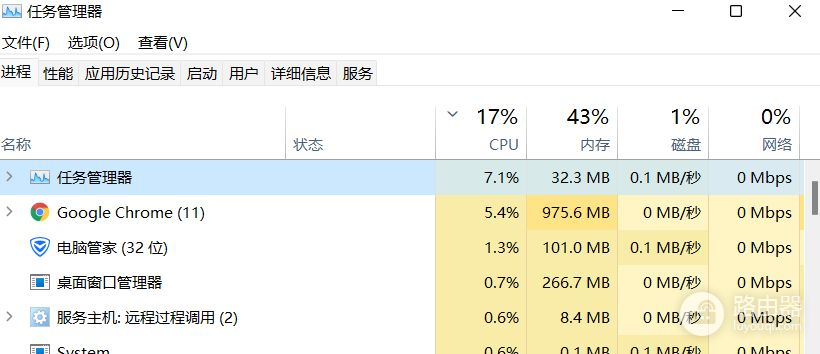
无论是什么电脑,只要出现广告弹窗你就应该联想到后台运行的程序(进程)。首先我们打开任务管理器,这里以Windows11系统举例,其他版本的Windows系统同理,首先我们选择任务管理器中的进程窗口,排查可疑程序,一般情况下可疑程序的名称都可以用拼音拼写出来,例如liulanqi.exe(浏览器),pdfkantu.exe(PDF看图)然后右键它们,先选择“打开文件所在的位置”选项,确定是可以软件后结束它的进程删除目录下的所有文件即可。
如果你实在不知道哪些是可疑程序,可以一个一个的右键,选择“打开文件所在的位置”选项,然后把你看到的程序名称放到百度上搜索,精明的网友会帮你辨别可疑程序的。
这种方法使用门槛较高,但是只要我们谨慎操作,就能有效地提高电脑运行速度,切记不要误删系统文件哦!
添加和删除程序
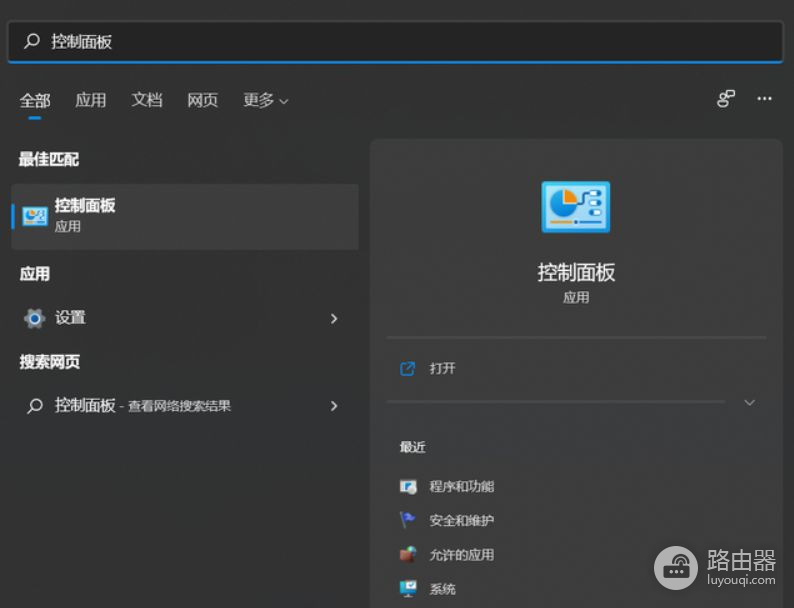
打开开始菜单,搜索并进入控制面板,将面板右上角的查看方式切换成“小图标”,之后选择选择“程序和功能”选项(部分电脑为“添加和删除程序”),在打开的窗口中,你能看到自己电脑上所安装的绝大部分程序,把那些你不经常使用的程序都删除掉即可,切忌不要误删系统程序哦,一般情况下系统程序是那些英文名很长的那些程序,仔细甄别一般是可以看出来的。
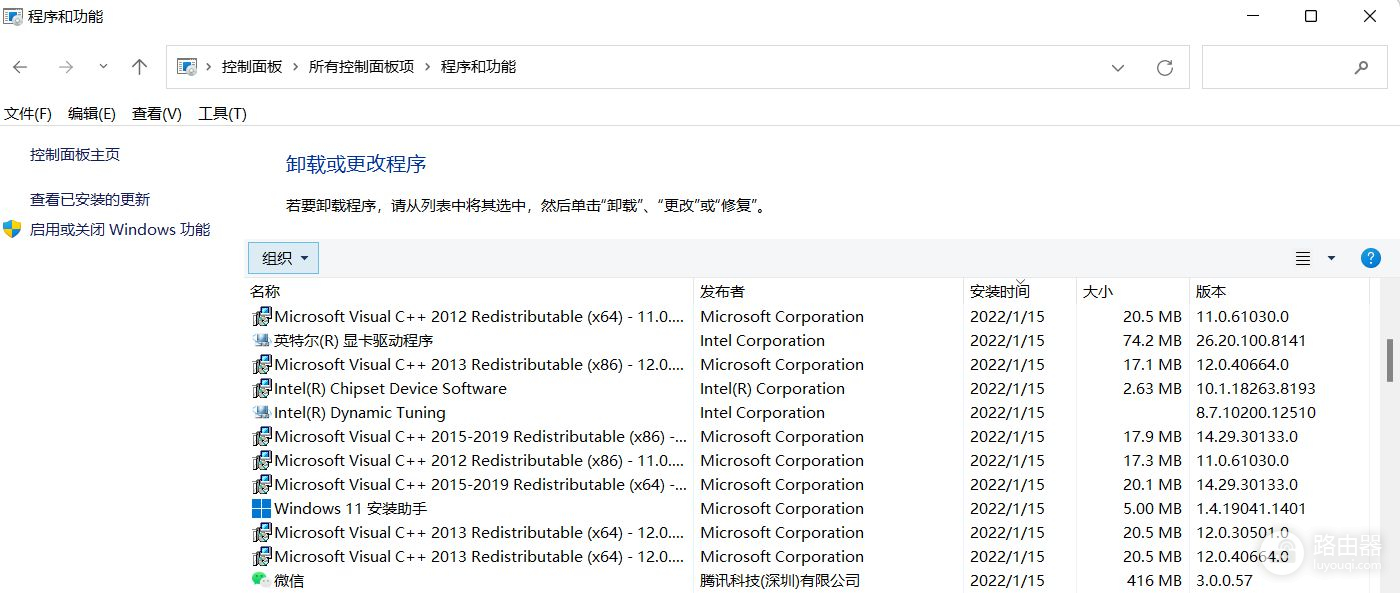
双击可疑程序即可直接删除即可,杀毒类、管家类以及同类软件只留一个就好,毕竟一山容不得二虎。
给电脑杀毒清理
如果发现有些顽固文件无法删除,广告无孔不入,那么你的电脑很可能是中毒了,这时你需要从互联网上去获取一款免费或者收费的杀毒软件(记住一定要去官网获取哦),安装好点击“查杀病毒”,顺带通过杀毒软件给电脑清理一下垃圾,等这些都完成后,重启一下你的电脑,往往能收获到不错的效果,但是个人建议,杀毒软件一定要谨慎选择,因为部分杀毒软件内置广告插件,可能会加重你电脑的负担。

监控电脑的开机启动项
很多时候,电脑刚开机的时候巨慢无比,那很可能是开机自启的软件过多所造成的后果,这种情况我们可以通过安装管家类软件,通过禁用开机启动项以达到效果。部分管家类软件还内置删除启动项的功能,看到陌生程序,直接删除即可。至于软件名称为了避免广告嫌疑,这里就不做推荐了。

当然电脑基础较好的同学,可以通过按下键盘上“WIN+R”键,调出电脑的运行窗口,输入msconfig 命令,点“确定”按钮通过“系统配置”程序的“启动”窗口以查看和禁用开机启动项。
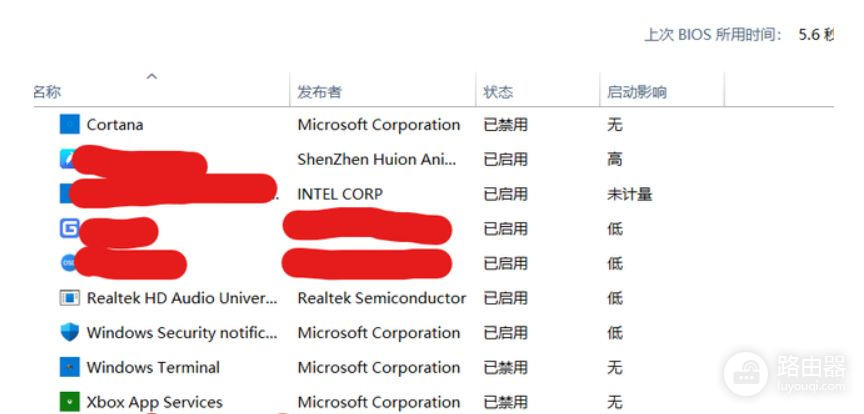
养成良好的上网习惯
在陌生网站不要随意下载东西,在下载软件的时候不要点击“高速下载”,认真查找下载地址,能为你省去很多不必要的麻烦,也能为你的电脑速度做出贡献。因为大部分高速下载按钮都带有广告插件,至于如何从一个网页正确查找到你需要的下载链接,我在今后的文章会详细讲述,欢迎关注我。

重置系统
如果以上方法都不管用,有一个最简单粗暴的方法,那就是重置系统,打开开始菜单,搜索并进入“重置此电脑”,在接下来的窗口选择初始化此电脑后耐心等待,即可为电脑恢复出厂设置,使用这种方法虽然有效但是会丢失数据!,使用前一定要通过网盘或者移动储存设备备份好关键数据(桌面、系统盘上的文件都会丢失),电脑小白请不要轻易尝试。
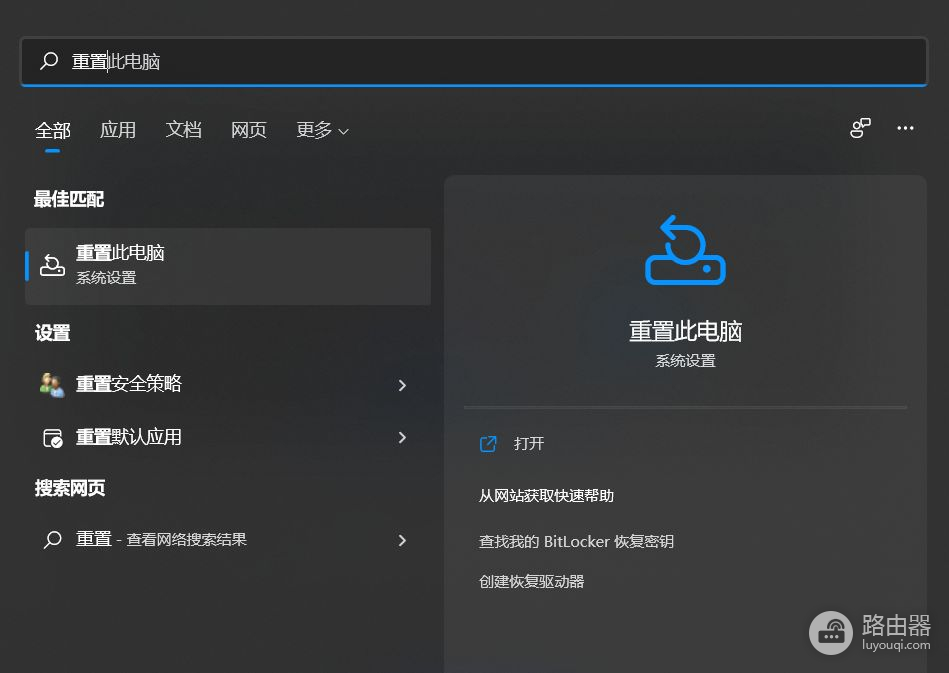
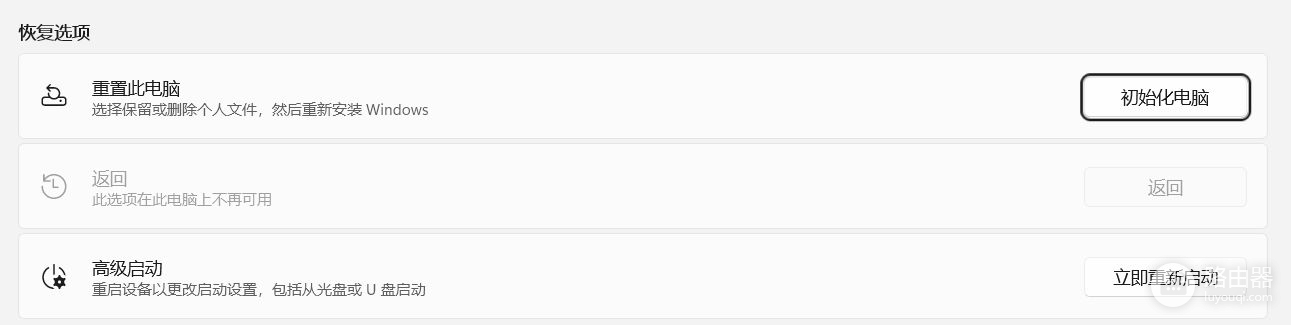
本篇文章所讲述的方法对电脑的操作要求较高,对电脑不算太懂的小白请勿轻易尝试,可以将这篇文章交给会操作电脑的人让他帮你尝试,使用这些方法前请一定要对数据做好备份,以免造成不必要的损失,本文仅做方法讲解。
如果喜欢,欢迎关注我哦,更多小技巧等你来解锁。














